点鼠标右键后,弹出的菜单很快消失
如何清理鼠标右键菜单选项 解决方法
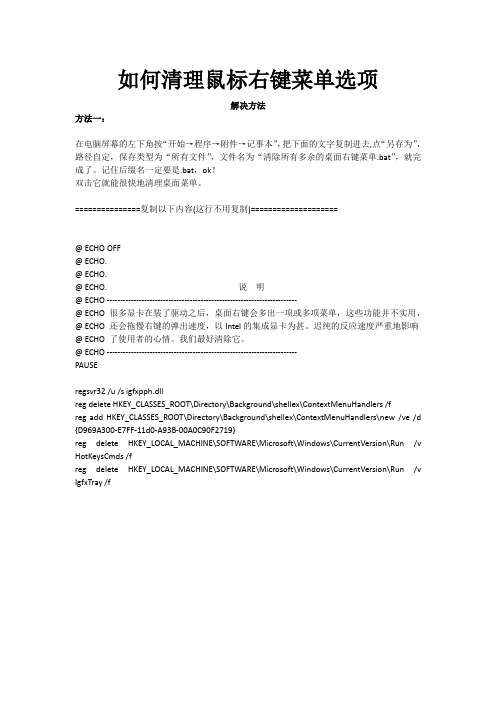
如何清理鼠标右键菜单选项解决方法方法一:在电脑屏幕的左下角按“开始→程序→附件→记事本”,把下面的文字复制进去,点“另存为”,路径自定,保存类型为“所有文件”,文件名为“清除所有多余的桌面右键菜单.bat”,就完成了。
记住后缀名一定要是.bat,ok!双击它就能很快地清理桌面菜单。
===============复制以下内容(这行不用复制)====================@ ECHO OFF@ ECHO.@ ECHO.@ ECHO. 说明@ ECHO -----------------------------------------------------------------------@ ECHO 很多显卡在装了驱动之后,桌面右键会多出一项或多项菜单,这些功能并不实用,@ ECHO 还会拖慢右键的弹出速度,以Intel的集成显卡为甚。
迟纯的反应速度严重地影响@ ECHO 了使用者的心情。
我们最好清除它。
@ ECHO -----------------------------------------------------------------------PAUSEregsvr32 /u /s igfxpph.dllreg delete HKEY_CLASSES_ROOT\Directory\Background\shellex\ContextMenuHandlers /freg add HKEY_CLASSES_ROOT\Directory\Background\shellex\ContextMenuHandlers\new /ve /d {D969A300-E7FF-11d0-A93B-00A0C90F2719}reg delete HKEY_LOCAL_MACHINE\SOFTWARE\Microsoft\Windows\CurrentVersion\Run /v HotKeysCmds /freg delete HKEY_LOCAL_MACHINE\SOFTWARE\Microsoft\Windows\CurrentVersion\Run /v IgfxTray /f方法二:如果不想使用第三方软件,可以删除注册表右键菜单可能存在的其它地方1、鼠标右键桌面空白处,新建菜单中的项目在注册表中的位置[HKEY_CURRENT_USER\Software\Microsoft\Windows\CurrentVersion\Explorer\Discardable\PostSetup\ShellNew]2、鼠标右键文件,弹出的菜单明细在注册表中的位置[HKEY_CLASSES_ROOT\*\shellex\ContextMenuHandlers]3、鼠标右键文件夹,弹出的菜单明细在注册表中的位置[HKEY_CLASSES_ROOT\Directory\shellex\ContextMenuHandlers]4、鼠标右键在IE浏览器里,弹出的菜单明细在注册表中的位置[HKEY_CURRENT_USER\Software\Microsoft\Internet Explorer\MenuExt]注意:某些软件所添加的鼠标右键可能在[HKEY_CLASSES_ROOT\Folder\shell][HKEY_CLASSES_ROOT\Folder\shellex\ContextMenuHandlers]貌似CAD就在[HKEY_CLASSES_ROOT\Folder\shellex\ContextMenuHandlers]里面,自己找找看吧还有office 的共享文件夹同步,PS,360,豆丁等插件的选项。
2019年一些Win7系统鼠标右键菜单无反应无法弹出解决方法-精选word文档 (1页)

2019年一些Win7系统鼠标右键菜单无反应无法弹出解决方法-精选word文档本文部分内容来自网络整理,本司不为其真实性负责,如有异议或侵权请及时联系,本司将立即删除!
== 本文为word格式,下载后可方便编辑和修改! ==
一些Win7系统鼠标右键菜单无反应无法弹出解决方
法
平常我们会通过鼠标右键菜单中刷新桌面、新建文件、复制粘贴和屏幕分辨率设置等等,虽然操作简单但是难免会遇到一些棘手问题,下面是小编收集的资料,供大家参考!
在前面教程中也介绍过Win7系统桌面鼠标右键菜单出现闪退解决方法,最近也有用户反映在win7操作系统中遇到鼠标右键菜单这两个无反应,右键菜单无法弹出,这给我们操作系统带来不便,下面来看看具体解决方法:
Win7系统鼠标右键菜单无反应无法弹出解决方法/步骤:
1、首先打开win7开始菜单,在附件下找到“命令提示符”选项,然后鼠标右键菜单中选择“管理员取得所有权”选项
2、然后我们在把下面我们贴出的命令直接快捷复制到我们的命令窗口中,就是之前我们打开的窗口,然后在点击电脑键盘回车键就可以了,然后在重启电脑才会生效刚才的命令。
命令:
regadd
HKEY_CURRENT_USERSoftwareMicrosoftWindowsCurrentVersionPoliciesExplor er /v “NoViewContextMenu” /t reg_dWord /d 0 /f
taskkill /f /im explorer.exe
start explorer.exe
pause
鼠标右键菜单打开无反应给我们带来不便,而出现这种情况有很多因素,但我们可以按照教程的简单命令执行修复解决,那么遇到的鼠标右键菜单无法弹出问题也可以轻松的解决。
Windows 8下鼠标右键单击桌面弹出菜单中没有个性化选项怎么办
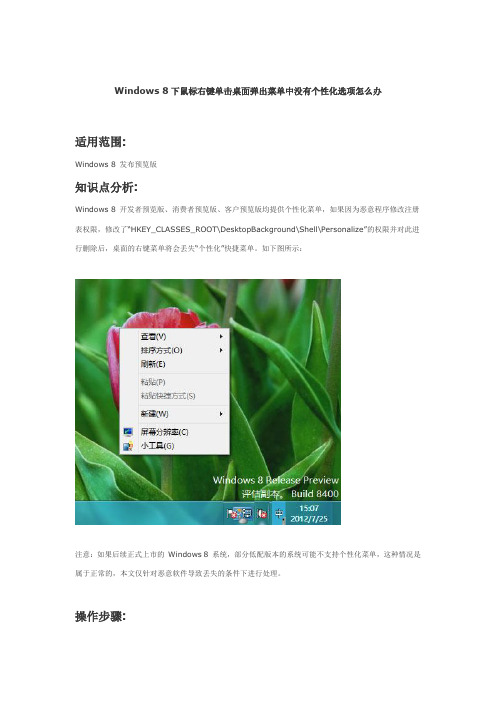
Windows 8下鼠标右键单击桌面弹出菜单中没有个性化选项怎么办适用范围:Windows 8 发布预览版知识点分析:Windows 8 开发者预览版、消费者预览版、客户预览版均提供个性化菜单,如果因为恶意程序修改注册表权限,修改了“HKEY_CLASSES_ROOT\DesktopBackground\Shell\Personalize”的权限并对此进行删除后,桌面的右键菜单将会丢失“个性化”快捷菜单。
如下图所示:注意:如果后续正式上市的Windows 8 系统,部分低配版本的系统可能不支持个性化菜单,这种情况是属于正常的,本文仅针对恶意软件导致丢失的条件下进行处理。
操作步骤:1、下载附件提供的“个性化菜单修复.reg”至桌面,然后使用鼠标左键双击运行。
如下图所示:2、在弹出的用户账户控制提示窗口,点击“是(Y)”按钮。
如下图所示:3、在弹出的注册表编辑器对话框中,点击“是(Y)”按钮。
如下图所示:4、系统将提示导入成功,点击“确定”按钮完成修复。
如下图所示:5、导入后的注册表文件即时生效,但正常电脑导入时会提醒权限问题无法导入。
但如果是因为恶意软件破坏、人工调整权限的情况下,导入此注册表不会提示权限问题。
备注:个性化菜单修复.reg 中的内容(可将下面内容保存为reg格式,即可等同下载附件):Windows Registry Editor Version 5.00[HKEY_CLASSES_ROOT\DesktopBackground\Shell\Personalize]@=hex(2):40,00,25,00,73,00,79,00,73,00,74,00,65,00,6d,00,72,00,6f,00,6f,00,74,\ 00,25,00,5c,00,73,00,79,00,73,00,74,00,65,00,6d,00,33,00,32,00,5c,00,74,00,\68,00,65,00,6d,00,65,00,63,00,70,00,6c,00,2e,00,64,00,6c,00,6c,00,2c,00,2d,\00,31,00,30,00,00,00"HideInSafeMode"="""ControlPanelName"="Microsoft.Personalization""Position"="Bottom""Icon"=hex(2):25,00,73,00,79,00,73,00,74,00,65,00,6d,00,72,00,6f,00,6f,00,74,\00,25,00,5c,00,73,00,79,00,73,00,74,00,65,00,6d,00,33,00,32,00,5c,00,74,00,\68,00,65,00,6d,00,65,00,63,00,70,00,6c,00,2e,00,64,00,6c,00,6c,00,2c,00,2d,\00,31,00,00,00[HKEY_CLASSES_ROOT\DesktopBackground\Shell\Personalize\command] "DelegateExecute"="{06622D85-6856-4460-8DE1-A81921B41C4B}"。
Win10Edge浏览器右键无法弹出菜单怎么办?右键菜单的恢复方法
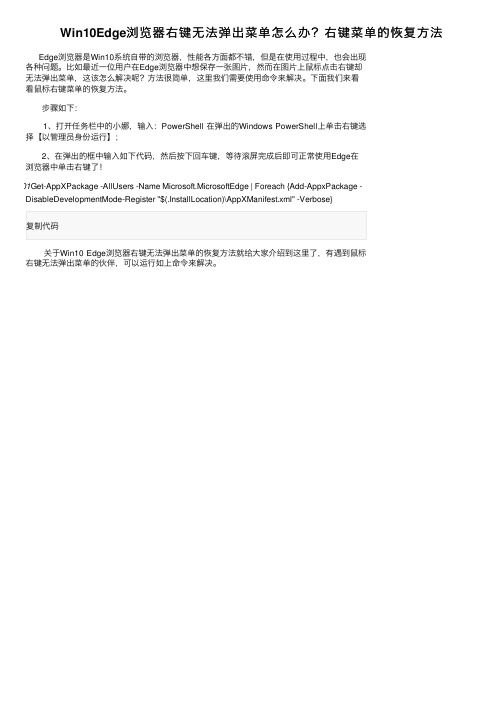
Win10Edge浏览器右键⽆法弹出菜单怎么办?右键菜单的恢复⽅法 Edge浏览器是Win10系统⾃带的浏览器,性能各⽅⾯都不错,但是在使⽤过程中,也会出现
各种问题。
⽐如最近⼀位⽤户在Edge浏览器中想保存⼀张图⽚,然⽽在图⽚上⿏标点击右键却
⽆法弹出菜单,这该怎么解决呢?⽅法很简单,这⾥我们需要使⽤命令来解决。
下⾯我们来看
看⿏标右键菜单的恢复⽅法。
步骤如下:
1、打开任务栏中的⼩娜,输⼊:PowerShell 在弹出的Windows PowerShell上单击右键选
择【以管理员⾝份运⾏】;
2、在弹出的框中输⼊如下代码,然后按下回车键,等待滚屏完成后即可正常使⽤Edge在
浏览器中单击右键了!
01Get-AppXPackage -AllUsers -Name Microsoft.MicrosoftEdge | Foreach {Add-AppxPackage -DisableDevelopmentMode-Register "$(.InstallLocation)\AppXManifest.xml" -Verbose}
复制代码
关于Win10 Edge浏览器右键⽆法弹出菜单的恢复⽅法就给⼤家介绍到这⾥了,有遇到⿏标
右键⽆法弹出菜单的伙伴,可以运⾏如上命令来解决。
word右键菜单失灵

这是本人最近自己总结出来的一个问题,就是office2010的word中,在我们想复制东西的时候,当我们点击右键时,菜单一闪而过,
也就是上图中的菜单项,而office的excel和ppt没这个问题,因为我之前用的时候没有这个问题,所以我尝试了卸载office,修复office,换安装地点,扫描病毒,都没有的到解决,正当我想重装系统的时候,发现只有word中有一个项为用巴比伦翻译,在管理项中删去后果断好了,哈哈高兴,用来和大家一起分享。
注:由于计算机过级时用的是office2003,偶用2003的时候没有出现问题。
巴比伦词典的词典非常的多,使用起来感觉也还性,想要的童鞋可以先评下在mail我,(liurongan1991@)
yi
以上为巴比伦本地词典截图,有日语的,德语的,推荐四部专业词典,牛津高阶、美国传统、朗文、剑桥。
同样,需要office2010破解版而找不到相关资源的同样可以mail我。
网络的资源非常丰富,互帮互助是非常好滴。
电脑win10系统桌面右键没反应桌面图标也不显示的解决方法

电脑win10系统桌面右键没反应桌面图标也不显示的解决方法
近期在win10正式版操作系统中有用户反应,在桌面上右键菜单“查看”选项中的“显示左面图标”的勾去掉之后,在桌面上右键就没反应了,该怎么办呢!下面是店铺为大家整理的关于电脑win10系统桌面右键没反应桌面图标也不显示的解决方法,一起来看看吧!
电脑win10系统桌面右键没反应桌面图标也不显示的解决方法方法一:
1、在桌面上按下“Shift+F10”,这时候在桌面左上角会弹出右键菜单,在查看选项中勾选“显示桌面图标”即可。
方法二:
1、在桌面空白处单击“空格键”右侧的“三横”调出右键按钮,在弹出的菜单中将“显示桌面图标”勾选即可。
Win11右键菜单没反应?Win11更新后鼠标右键没反应解决教程
Win11右键菜单没反应?Win11更新后⿏标右键没反应解
决教程
在我们平常电脑的使⽤中,有时候会需要打开右键菜单进⾏⼀些操作,但是有⽤户遇到了右键菜单没反应的情况,这该怎么解决呢?针对这⼀情况,今天⼩编就为⼤家带来Win11更新后⿏标右键没反应解决⽅法介绍,步骤简单,安全有效,我们⼀起来看看吧。
Win11更新后⿏标右键没反应解决教程:
1、⾸先使⽤键盘“win+r”快捷键打开运⾏,在其中输⼊“regedit”回车确定打开注册表。
2、在注册表中找到“HKEY_CLASSES_ROOT\lnkfile”路径下的“lnkfile”⽂件夹。
3、然后在右侧右键选择新建⼀个“字符串值”。
4、新建完成后双击打开,将它命名为“IsShortcut”。
5、接着回到注册表,找到“HKEY_CLASSES_ROOT”下的“piffile”⽂件夹。
6、然后使⽤上述⽅法新建⼀个名为“IsShortcut”的字符串值。
7、最后打开我们的任务管理器,找到其中的“资源管理器”,右键选择“重新启动”即可。
以上就是⼩编为⼤家带来的Win11更新后⿏标右键没反应解决教程,希望对⼤家有所帮助,更多相关内容请继续关注。
推荐阅读:。
Win11右键菜单反应慢怎么办?Win11右键菜单打开很慢的解决办法
Win11右键菜单反应慢怎么办?Win11右键菜单打开很慢
的解决办法
win11系统桌⾯点击⿏标右键打开⿏标右键菜单,等过了⼏秒钟,右键菜单才突然显⽰出来。
Win10⿏标右键很慢,这个时候该怎么办呢?这可能是因为有注册表⽂件影响了我们的右键菜单速度,只需要进⼊注册表更改对应⽂件或删除就可以了,详细请看下⽂介绍。
⽅法⼀:
1、⾸先按下键盘快捷键“Win+R”打开运⾏,在其中输⼊“regedit”回车确定。
2、打开注册表编辑器后,定位到如下位
置“HKEY_CLASSES_ROOT\Directory\Background\Shellex\ContextMenuHandlers”。
3、然后在其中将所有名为“New”的⽂件或项全部删除就可以了。
注意:删除过程中可能有提⽰⽆法删除,点击确定好了,因为删除后会重置为默认值或者键值变为空值,退出注册表管理器右键桌⾯看看,是不是很快啦
⽅法⼆:
1、打开资源管理器,依次右键打开各个⽂件。
2、查看是哪个⽂件或选项打开速度很慢,将它删除就可以了。
以上就是Win11桌⾯右键菜单打开很慢的两种解决办法,希望⼤家喜欢,请继续关注。
如何修改鼠标右键菜单多余的选项
一、折叠右键二级菜单
有些软件在右键菜单中有多个命令选项,比如安装WinRAR后,就有数个项目会附加到标准文件和文件夹的右键菜单中。以下设置能够将WinRAR右键菜单全部项目压缩到“WinRAR”子菜单中(操作以WinRAR3.30为例):在WinRAR主窗口,单击“选项”菜单中的“设置”,单击“综合”选项卡,选中“层叠右键关联菜单”复选框,单击“确定”按钮。如果你的电脑右键菜单还有其他软件的多个选项,就由你自己研究将它们组合为右键子菜单的方法吧!
为所有文件和文件夹添加右键选单
如果想要在所有的文件和文件夹的右键菜单中加入特定的菜单项,可以在注册表编辑器中展开HKEY_CLASSES_ROOT\AllFilesystemObjects,然后依次新建“Shell\命令\Command”,其他操作类似前面。
右键级联菜单的扩展
为驱动器的右键菜单增加“整理磁盘碎片”的选项
在HKEY_LOCAL_MACHINE\Software\CLASSES\Drive\shell 下
创建一个主键“Defrag”在右边窗口中把“默认”的值改为:“整理磁盘碎片” ,并在此主键“NewWindow”下
创建一个主键“command”,单击“command”,在右边窗口中把“默认”的值改为 “C:\WINDOWS\defrag.exe %1”。(注:C:\WINDOWS为操作系统的目录)
系统使用一段时间后,会造成“打开方式”菜单中的项目增多,这时就有必要进行清理了。以清理avi格式文件的“打开方式”菜单为例:运行Regedit,打开注册表编辑器,依次展开HKEY_CURRENT_USER\Software\Microsoft
\Windows \CurrentVersion\Explorer\FileExts\.avi,我们可以看到“OpenWithList”,选中它,在右侧窗格中就可以看到AVI格式文件的“打开方式”菜单所关联的各种应用程序。选中需要清理的项目,按下“DEL”键删除,刷新后退出注册表编辑器即可。
Win10用文件夹右键属性后消失怎么办?Win10在用户文件夹右键属性后消失的找回方法
Win10用文件夹右键属性后消失怎么办?Win10在用户文件夹右键属性后消失的找
回方法
近期使用Win10系统的用户称遇到了这样子的问题:在桌面有一个用户文件夹,在该文件夹上右键点击属性后就消失了,去回收站看了没有,恢复文件也没有,针对这一问题该如何解决呢?出现这一问题一般是桌面图标设置那里没有打上用户文件夹勾选导致的,大家可以参考我下面分享的操作方法来进行操作解决问题。
Win10在[用户]文件夹右键属性后消失的找回方法
1、在桌面单击鼠标右键,选择【个性化】;
2、在左侧点击【主题】;
3、在右侧点击【桌面图标设置】,在比较下面的,往下拉一点;
4、打开后勾选【用户的文件】,点击确定保存设置即可。
完成设置了,我们快速桌面上看一看【用户】文件夹吧。
- 1、下载文档前请自行甄别文档内容的完整性,平台不提供额外的编辑、内容补充、找答案等附加服务。
- 2、"仅部分预览"的文档,不可在线预览部分如存在完整性等问题,可反馈申请退款(可完整预览的文档不适用该条件!)。
- 3、如文档侵犯您的权益,请联系客服反馈,我们会尽快为您处理(人工客服工作时间:9:00-18:30)。
为什么我点鼠标右键后,弹出的菜单很快消失?急!
最佳答案
可能是中毒了,系统文件被破坏或篡改,桌面启动项丢失,试用下述办法去排除。
1、右击桌面空白处-排列图标-点选显示桌面图标。
2、在桌面上右键点击-属性-桌面项-自定义桌面-勾选你需要的桌面项目-确定。
3、用组合键CTRI+ALT+DEL打开任务管理器,看有没有explore.exe这个进程,如果没有,在“建任务”中输入explorer.exe按确定,如果在任务管理器里能找到explorer.exe这个进程,那你就先把它删除,然后在新建任务中输入explorer.exe,确定。
可多重复几次。
4、修改注册表
(1)开始--运行--输入REGEDIT ,进入注册表:
HKEY_CURRENT_USER\software\microsoft\windows\current
version\polices\exlorer,右边的nodesktop,键值修改为"0 "
(2)开始-运行-输入“regedit”回车打开注册表编辑器,定位到
HKEY_LOCAL_MACHINE\SOFTWARE\Microsoft\Windows
NT\CurrentVersion\Winlogon,然后查看该分支下的Shell值是否为“Explorer.exe”。
如果不是,手动修改为“Explorer.exe”。
5、一键恢复还原系统,或重装系统。
